Как использовать Twitter как босс в социальных сетях
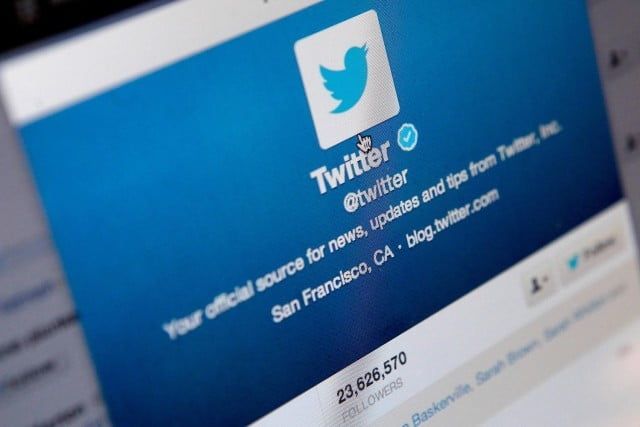
То, что началось с небольшого проекта для сотрудников небольшой подкастинговой компании Odeo, покорило мир, набрав более 300 миллионов пользователей с момента его основания в начале 2006 года. Популярный сайт социальных сетей и сервис микроблоггинга позволяют пользователям публиковать свои последние обновления быстрым, похожим на серию из 140 символов или менее, и стали ареной для разговоров по всему миру. Мировые лидеры используют Twitter. Тур PGA транслировался в прямом эфире в Twitter. Поклонники высказывают свое мнение об альбомах через несколько секунд после их выхода в Twitter. Теперь, когда вы знаете, что вам, возможно, не хватало, вот несколько быстрых шагов, указателей и лакомых кусочков, объясняющих, как использовать Twitter как босс социальных сетей. Твитнуть или не твитнуть: тут действительно нет вопросов.
Сначала зарегистрируйтесь
Перейдите на www.twitter.com, чтобы зарегистрироваться. Введите соответствующую информацию (полное имя, адрес электронной почты или номер телефона и пароль) с правой стороны, прежде чем нажимать Регистрация. Затем веб-сайт попросит вас подтвердить информацию. Затем вы можете выбрать имя пользователя и принять Условия использования Twitter, прежде чем продолжить.
Создайте свой график
Весь смысл Twitter в том, чтобы следовать и следовать. Так какой смысл, если вы не читаете и не ретвитите последние сплетни от всех ваших друзей, коллег и любимых знаменитостей? Кроме того, Twitter дает вам возможность подписаться на подписку сразу после регистрации, поэтому вам не нужно далеко ходить.
- Предложения: Выберите, кому следовать, из выпадающего меню известных знаменитостей, таких как Канье Уэст и Стивен Колберт, или новостных сетей, таких как CNN и New York Times. Twitter также даст вам возможность просматривать множество категорий от спорта до технологии.
- Поиск: Используйте панель поиска, чтобы найти кого-то, кто, возможно, пропустил предложения — будь то знаменитости, политики или просто ваши друзья. Вы даже можете искать людей, чтобы следить за вашими учетными записями электронной почты (Gmail, Yahoo, AOL и Hotmail).
Добавить персонажа
Как только вы заядлый подписчик, Twitter попросит вас загрузить изображение (максимальный размер 700 КБ) и предоставит краткую биографию из 160 символов. Биография-заполнитель представит вас как ракетостроителя, подбрасывающего пиццу, фаната Джайентс с парой детей. Однако биография только предлагается, но не обязательна.
Доберитесь до Чириканья
Вы официально являетесь полноправным участником Twitter со списком друзей и подписчиков, но теперь пришло время вступить в ряды твиттеров. Просто введите внутри Что происходит? Поставьте флажок над каналом или нажмите синюю кнопку Tweet в правом верхнем углу в любое время, чтобы начать. Оказавшись там, введите текст, загрузите изображение или видео, добавьте GIF и / или укажите свое местоположение. Таким образом вы обновляете свой Twitter и позволяете людям узнать, что вы делаете. Твиты традиционно ограничены 140 символами, но Twitter экспериментирует с расширением ограничения до 280 символов.
Указатели Твиттера
Вы подписались и написали в Твиттере свою первую мысль о потустороннем мире, но что вы делаете сейчас? Что ж, пришло время изучить тонкости о том, как связаться с вашей аудиторией и присоединиться к глобальному разговору.
Hashtags: Символ хэштега (#) — отличный способ пометить определенные темы или ключевые слова в твите. Он был создан пользователями Twitter как способ классификации сообщений и с тех пор стал культурным явлением. Все, что вам нужно сделать, это поместить хэштегом перед словом или фразой в своем твите. Просто как тот.
GIFs: Если вы планируете твитнуть, вам нужно знать, как использовать GIF-файлы. GIF-файлы отлично подходят для быстрых ответов, когда вы не можете придумать ничего хорошего для ввода и не хотите потеряться в разговоре в Twitter. GIF-файлы также отлично подходят для передачи нюансов твита. Сарказм часто теряется в текстовых твитах, и именно тогда может пригодиться хороший GIF. Чтобы добавить GIF, нажмите кнопку Tweet в верхнем левом углу. В поле «Создать новый твит» есть опция GIF под полем, где идет текст для твита. Нажатие на кнопку GIF предоставит вам поток категорий, которые вы можете прокрутить. Вы также можете вводить практически все, что хотите, и получать GIF-представления от GIPHY. Вы можете добавить только один GIF на твит, но GIF не учитываются при подсчете слов вашего твита.
Тенденции: Быть в курсе того, что творится вокруг Твиттера, — это один из лучших способов получить свое имя в разговоре и привлечь новых подписчиков. Справа от вашей ленты находится раздел «Тенденции для вас». Здесь Твиттер представляет вам девять самых популярных тем, основанных на ваших интересах, которых вы придерживаетесь, и ваше местоположение. Вы можете настроить местоположение, которое использует Twitter, чтобы найти для вас тренды, нажав синюю кнопку изменения рядом с Trends For You. Оттуда вы можете либо ввести в любом месте в Соединенных Штатах или выбрать из ряда близлежащих мест.
Моменты: Twitter Moments — это коллекция актуальных тем по всему миру и комментарии к этим темам, найденные в Twitter. Моменты представлены в пяти отдельных категориях: развлечения, развлечения, сегодня, новости и спорт. Вы можете увидеть, что люди говорят по определенным темам, щелкнув по одной из них, чтобы просмотреть поток твитов. Вы также можете создавать свои собственные моменты Twitter, и вы должны. Более 500 миллионов твитов отправляются каждый день, поэтому невозможно успевать за всем этим. Twitter Moments — отличный способ подключить своих подписчиков к замечательным твитам, и, нажав кнопку «Создать новый момент» в правой части домашней страницы Twitter Moments, вы сможете настроить свой момент Twitter. Оттуда вы можете искать понравившиеся твиты, популярные твиты на определенные темы, твиты, отправленные с определенной учетной записи, и / или искать определенный твит по его ссылке. Результаты представлены в потоке, и добавить один из отображаемых твитов так же просто, как нажать на кнопку проверки рядом с ним. Как только у вас будет правильная коллекция твитов, вы должны ввести заголовок для своего Момента Twitter, добавить под ним информативное и остроумное описание, а затем рассмотреть возможность добавления фотографии или видеоклипа в качестве обложки для вашего Момента Twitter. Когда вы будете удовлетворены, вы можете нажать кнопку «Опубликовать» в верхнем левом углу и щелкнуть «Чирикать» после того, как вам будет представлена ссылка «Момент», чтобы поделиться с ней на временной шкале.
Упоминания Ответы: Упоминания и ответы — это обновления, которые содержат «@username» где-либо в теле сообщения. Поместите «@» перед лицом, компанией, организацией или кем-либо еще, кому бы вы хотели упомянуть или ответить. Ваши ответы будут видны только взаимным подписчикам, если вы поместите их «@username» в начале своего твита. Если вы хотите, чтобы ваши подписчики видели ваши упоминания / ответы кому-то, установите «@username» в конце твита или поставьте точку перед амперсандом, например: «. @». Под твитами также есть опция «Ответить», чтобы сэкономить ваше драгоценное время.
ретвитов: Ретвит (RT) — это способ поделиться твитом другого пользователя Twitter со всеми вашими подписчиками. По сути, он будет выглядеть как обычный твит с именем автора и именем пользователя рядом с ним, но он также будет содержать значок ретвита и имя пользователя, который его разместил. Выберите опцию «Ретвит» под твитом, и вы сможете выбрать между ретвитом твита как есть или добавлением сообщения из 140 символов над ним. Последний вариант называется «Ретвит для цитат» и будет содержать ваше сообщение в верхней части твита, который вы хотите отправить в RT. Если вы чувствуете, что ваш твит не получил должного внимания, которого вы заслуживаете, вы также можете отослать свой собственный твит через ту же опцию.
Нравится: Любить твит — это способ сообщить оригинальному постеру, что вам понравился его твит по любой причине. Тем не менее, это также дает вам возможность сохранить твит, чтобы вы могли обратиться к нему позже. Просто нажмите значок сердца, чтобы понравиться твит.
Прямые сообщения: Вы можете отправить прямое сообщение людям, которые следуют за вами, щелкнув значок шестеренки в правом верхнем углу и выбрав «Прямые сообщения». Выберите значок «Сообщение», введите имя или имя пользователя подписчика, которому вы хотите отправить сообщение, введите сообщение и нажмите «Отправить сообщение». В отличие от твитов, прямые сообщения являются частными и могут быть просмотрены только получателем сообщений. Вы можете отправлять прямые сообщения только тем пользователям, за которыми вы не подписаны, если они нажали на параметр конфиденциальности, позволяющий отправлять прямые сообщения из любой учетной записи.
Мобильная версия: Вы можете получить доступ к Twitter напрямую со своего смартфона, планшета или другого мобильного устройства. Он работает в том же духе, что и веб-сайт, но с некоторыми небольшими изменениями и ограничениями. Кроме того, приложения для смартфонов даже оснащены встроенными фотографиями на ходу и доступны для устройств Android и Apple.
Случайные лакомые кусочки
Есть несколько других вещей, которые стоит упомянуть.
- Попробуйте использовать свою реальную информацию (имя, местоположение и т. Д.) При настройке домашней страницы и профиля Twitter. Это поможет людям легче вас найти.
- Измените свои личные параметры, щелкнув значок шестеренки и выбрав «Настройки». Здесь вы можете изменить свою фотографию, биографию, пароль или любую другую настройку, которую вы сделали. Вы также можете сделать все свои твиты приватными, отметив опцию «Защитить мои твиты» в меню настроек. Если выбрано, только те, которые вы одобрили, будут получать ваши твиты. Вы также можете отправить в Твиттер каждый твит, который вы когда-либо создавали, нажав кнопку «Запросить архив» внизу. Ссылка на вашу капсулу времени Twitter будет отправлена на адрес электронной почты, связанный с вашей учетной записью Twitter, но это может занять некоторое время.
- Вы можете изменить свое имя пользователя Twitter в любое время, не затрагивая существующие твиты, ответы, прямые сообщения или другие данные, но не забудьте сообщить об этом своим подписчикам, чтобы вы продолжали получать все свои сообщения с новым именем пользователя.
- Научитесь использовать стенографию — сложно придумать 140 символов или меньше — но помните, что вы не пишете текстовые сообщения. Избегайте того, чтобы казаться неграмотным.
- Следуйте и пишите в Твиттере, чтобы накопить фанатов. Пройдите целые девять ярдов и используйте хэштеги, GIFS, ответы и подобные твиты. Если вы будете следовать за кем-то, они будут более склонны следовать за вами.
- Интеграция других социальных сетей в микс. У вас есть аккаунт в Facebook? Вы можете связать его напрямую с Twitter, чтобы ваши твиты автоматически размещались на вашей временной шкале Facebook. Просто войдите со своей информацией Facebook на вкладке профиля в меню настроек Twitter.
Это в основном все, что вам нужно знать о Twitter! Делитесь своими самыми глубокими секретами со своими последователями, радуйтесь, когда музыкант, которому вы следите, отвечает вам, или вступайте в печально известный спор в твиттере. Лучший способ узнать, как использовать Twitter, — это просто зайти и использовать Twitter. Для получения дополнительных ресурсов посетите Справочный центр Twitter для получения дополнительной информации.
Эта статья была обновлена с момента ее первоначального опубликования, чтобы отразить изменения в службе.






